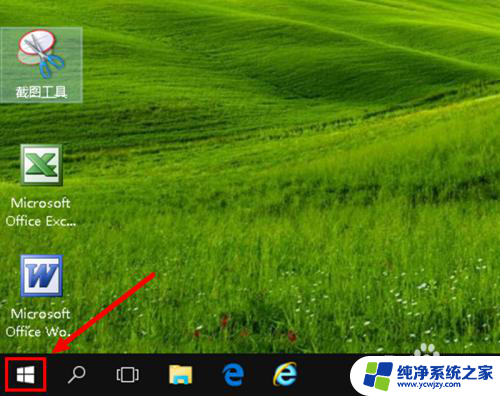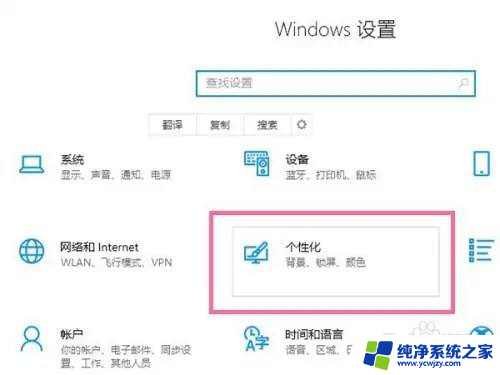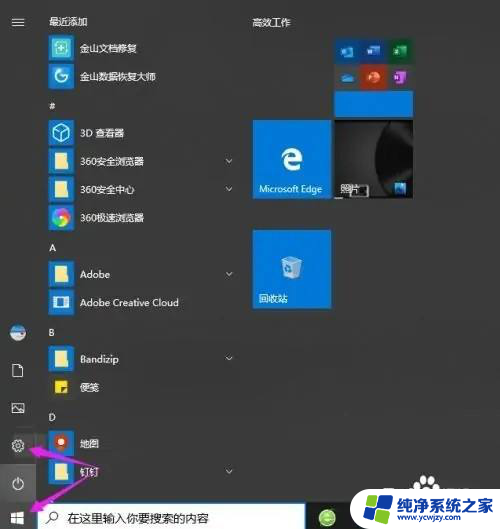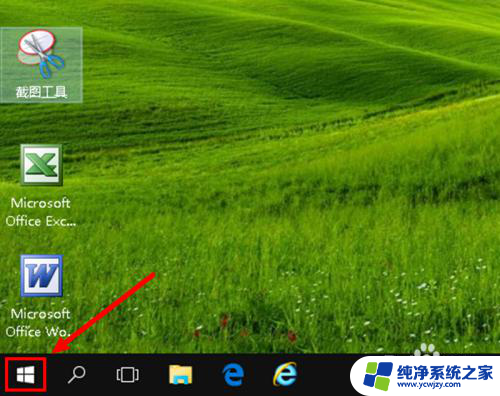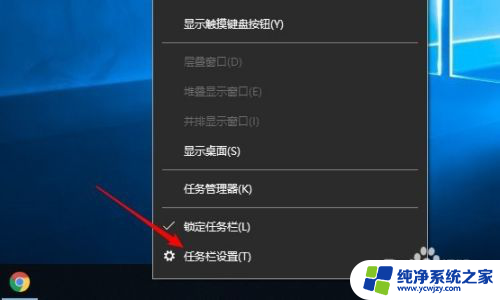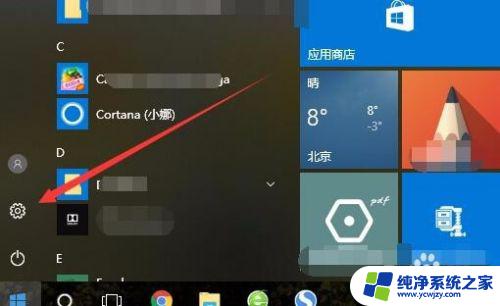win10改任务栏颜色
更新时间:2024-05-15 17:08:31作者:jiang
在Windows 10中,任务栏是我们经常接触到的一个重要部分,它的颜色设置直接影响着整体桌面的美观程度,如果你对当前任务栏的颜色感到厌倦,想要调整一下来增添一些新鲜感,那么不妨试试修改任务栏的颜色。在Windows 10中,改变任务栏的颜色并不难,只需按照一些简单的步骤操作,就能轻松实现你想要的效果。接下来我们就来看看如何在WIN10中改变任务栏的颜色。
具体方法:
1.左键WIN10桌面左下角的“开始”图标打开开始菜单。
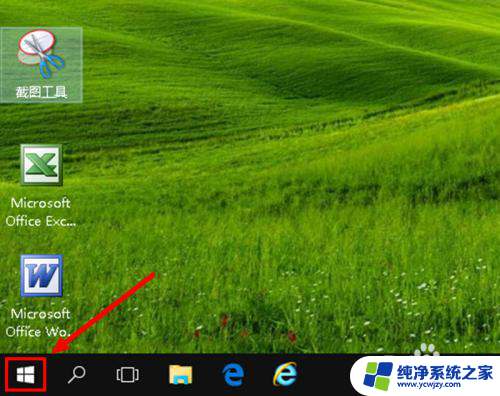
2.左键选择开始菜单列表中的“设置”。
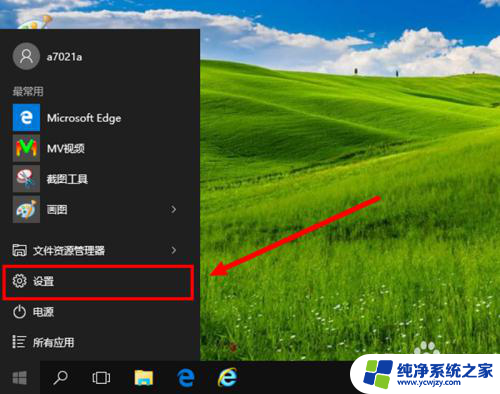
3.左键设置窗口中的“个性化”选项。
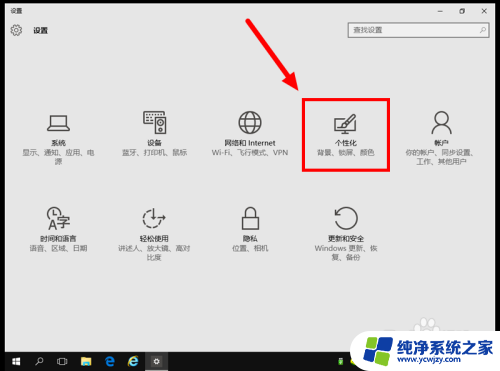
4.左键个性化选项下的“颜色”选项。
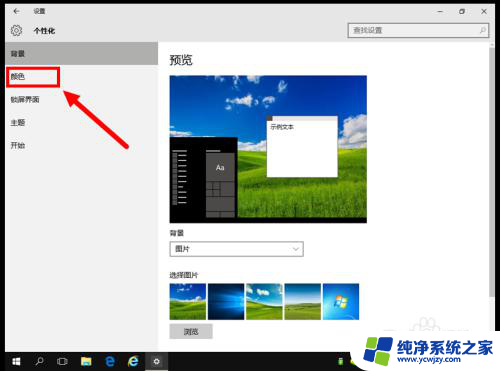
5.把“显示‘开始’菜单、任务栏和操作中心的颜色”的开关设置为“开”。
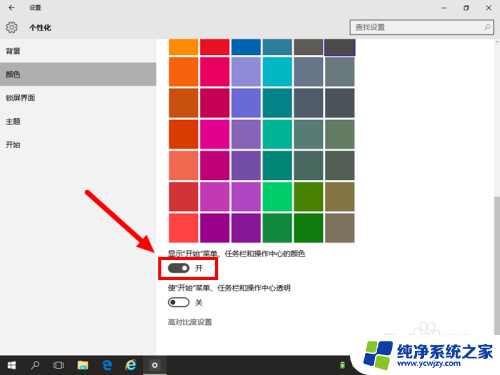
6.在颜色模块中左键选择要设定为任务栏的颜色(比如选择绿色)。
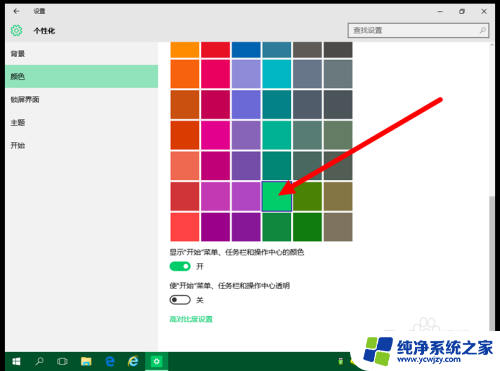
7.关闭设置窗口,看效果:任务栏颜色已由黑色变了绿色。

以上就是win10修改任务栏颜色的全部内容,如果你遇到相同问题,可以参考本文中介绍的步骤进行修复,希望对大家有所帮助。